 |
セットアップページへログイン後、左のメニューから「メーリングリスト」をクリックします。 ⇒セットアップページログイン方法
|
| |
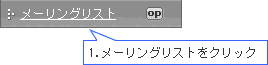 |
| |
|
 |
利用中画面が表示されますので、空白行の[編集]ボタンをクリックします。 |
| |
 |
| |
|
 |
編集画面が表示されますので、各項目を入力します。入力完了後、[設定]ボタンをクリックします。 |
| |
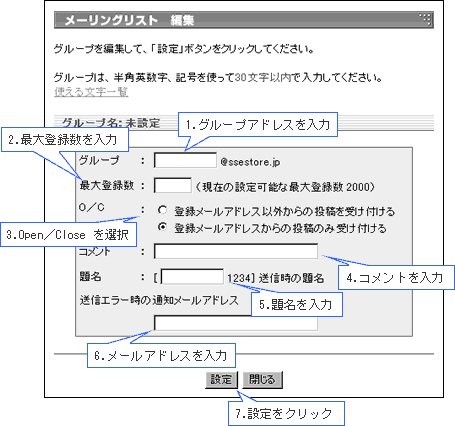
| 項目名 |
入力値 |
| グループ |
作成希望グループアドレスの「@(アットマーク)」よりも左側を入力します。
|
| 最大登録数 |
グループに登録できるメールアドレスの最大数(最大2000アドレスまで)を入力します。 |
| O/C |
メーリングリストのオープン(Open)、クローズ(Close)を設定します。
■オープン(Open)
だれでもメーリングリストに投稿できます。
■クローズ(Close)
メールアドレスリストに登録されているメールアドレスからのみ投稿できます。 |
| コメント |
分かりやすいように、グループの名称などを入力します。配信するメールに表示されることはありません。 |
| 題名 |
メールの件名に表示する「題名」を入力します。数字は自動で入力され、一通配信するごとに増えていきます。
■配信されるメールの件名
[題名 1]グループアドレス宛に送信したメールの件名
例)[社内連絡 24]ミーティングのお知らせ |
| 送信エラー時の通知メールアドレス |
宛先不明などで、配信したメールがエラーとなった場合の、リターンメールを受信するメールアドレスを指定します。 |
|
| |
|
 |
確認画面が表示されますので、[決定]ボタンをクリックします。 |
| |
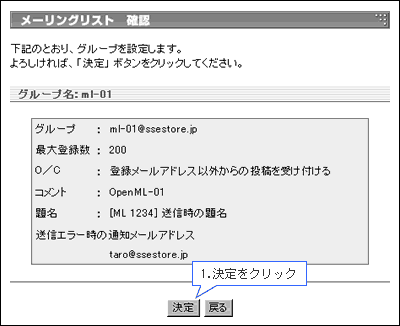 |
| |
|
 |
完了画面が表示されますので、[閉じる]ボタンをクリックします。 |
| |
 |
| |
|
以上でグループアドレスの設定が完了となります。
設定はすぐに反映されます。引き続き、メール配信先のメールアドレスリストを設定します。
メールアドレスリストの設定方法
|